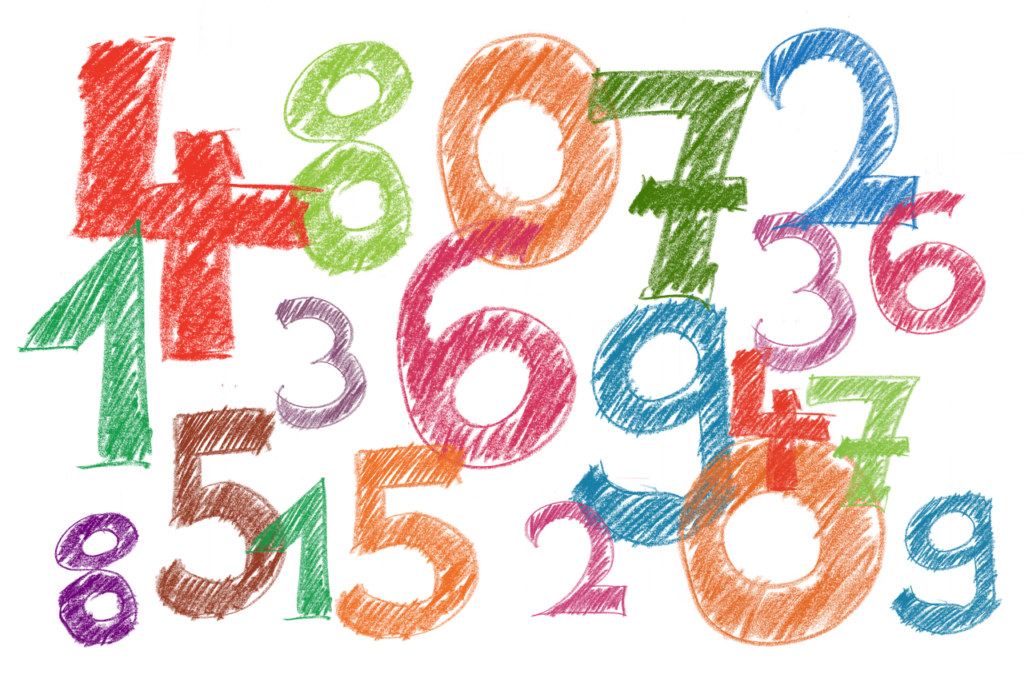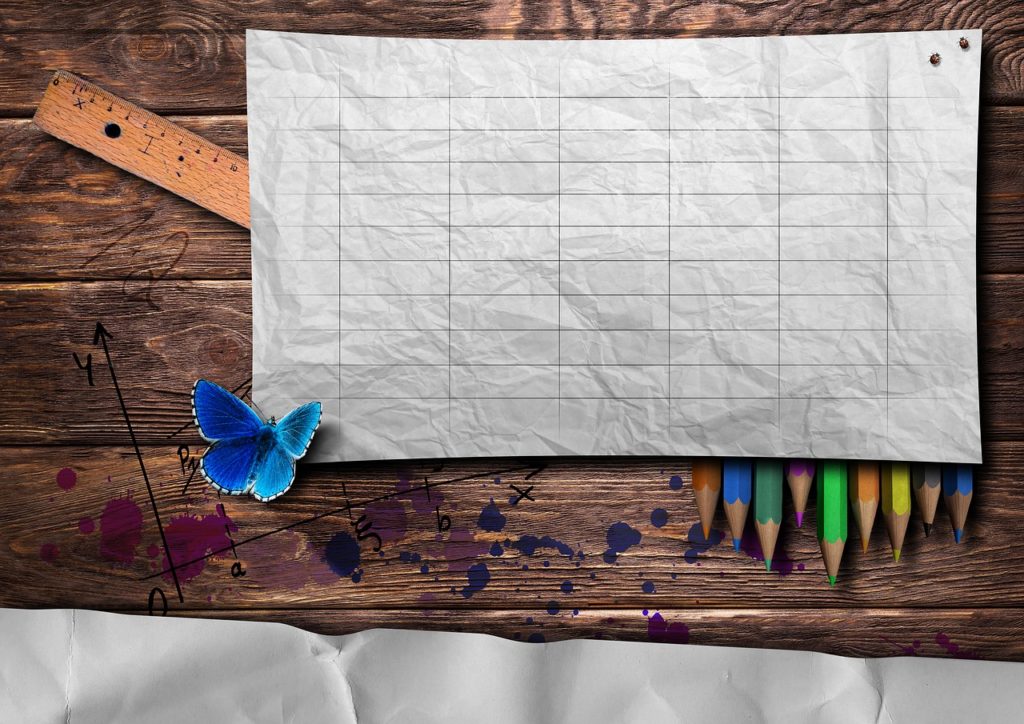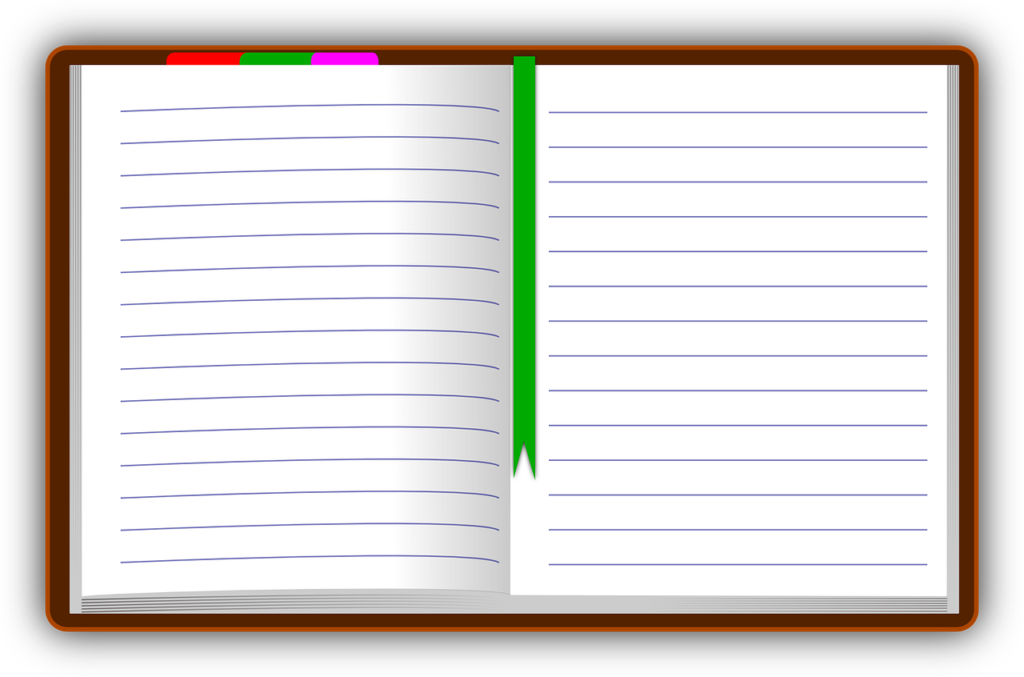
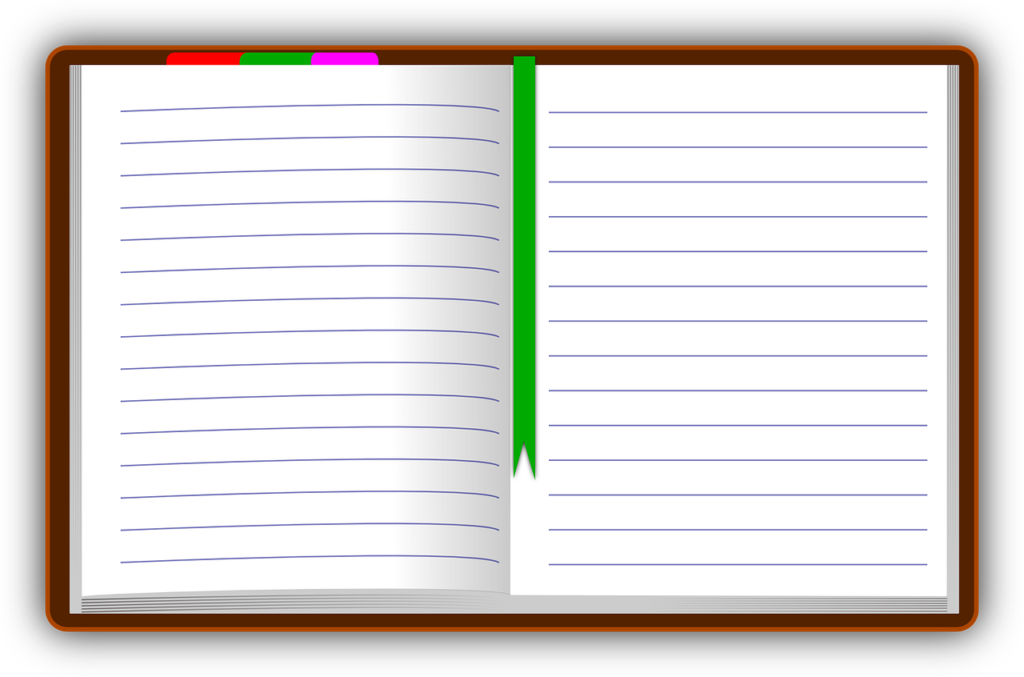
こんにちは、えむです。
以前、Google Chromeのブックマークの基本操作についての記事を書きましたが、使い勝手によってはGoogle Chromeから他のブラウザに変更したいと思う時もありますよね?
または、他のブラウザを使っていたけれど、Google Chromeに変更したいという場合もあると思います。
そうなった時、前のブラウザで使っていたブックマークのデータをそのまま引き継げたら、いちいち登録し直す必要がなくなるので便利ですよね。
というわけで今回は、Google Chromeのブックマーク(お気に入り登録)のデータを、別のブラウザに読み込ませて使えるようにしたり、Google Chromeから抽出して保存したりする方法を、解説していきます。
この記事では、Google Chromeを中心として、データの読み込みや取り出しの方法をまとめています。
他のブラウザでは、インポートおよびエクスポートの方法は異なる場合がありますので、その点はご了承くださいませ。
ブックマークをインポートする方法
①Google Chromeを立ち上げて、右上にある3つの点のマークをクリックする
②出てきたメニューの【ブックマーク】にカーソルを合わせる
③さらに出てきたメニューの【ブックマークと設定をインポート】をクリックする
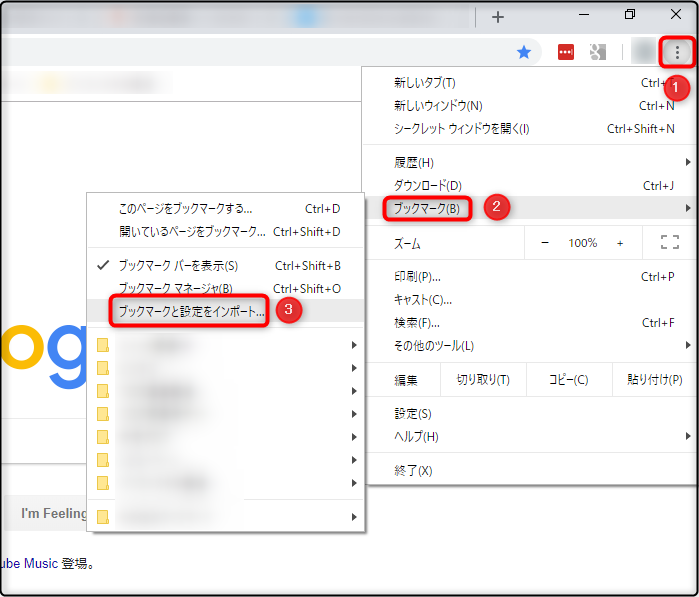
下図のようなウィンドウが開くので、インポートするデータを選択します。
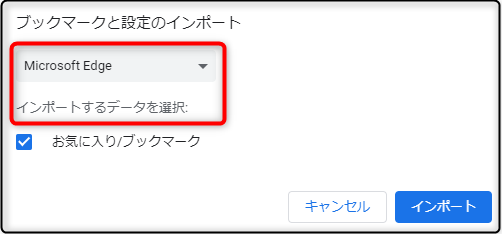
①インポートするデータの種類を選ぶ
(Microsoft EdgeとInternet Explorer以外のブラウザからのデータは、一番下のHTMLファイルを選択すればOK)
②【インポート】をクリックする
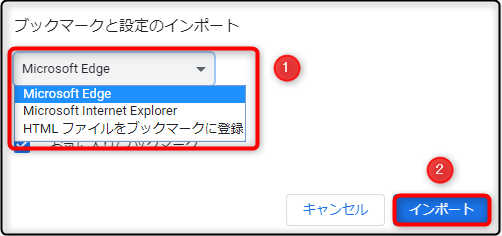
これで、Google Chromeに別ブラウザのブックマークデータを読み込ませる作業は完了です。
ブックマークをエクスポートする方法
①Google Chromeを立ち上げて、右上にある3つの点のマークをクリックする
②出てきたメニューの【ブックマーク】にカーソルを合わせる
③さらに出てきたメニューの【ブックマークマネージャ】をクリックする
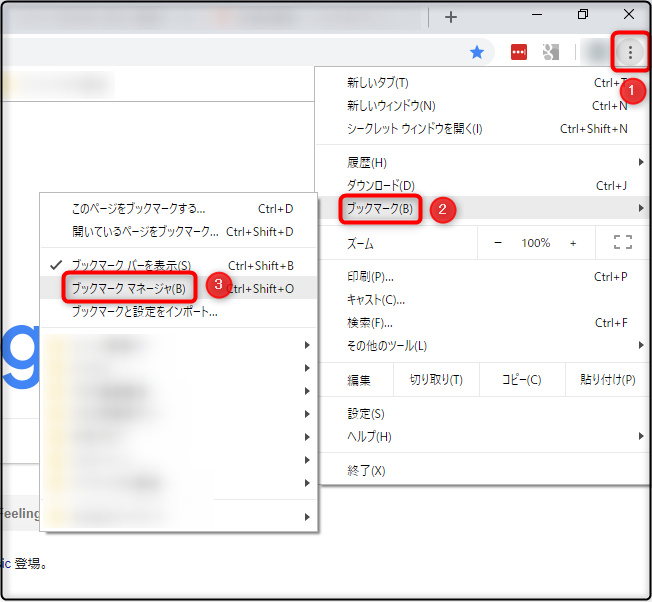
下図のようなページが開くので、右上にある3つの点のマークをクリックします。
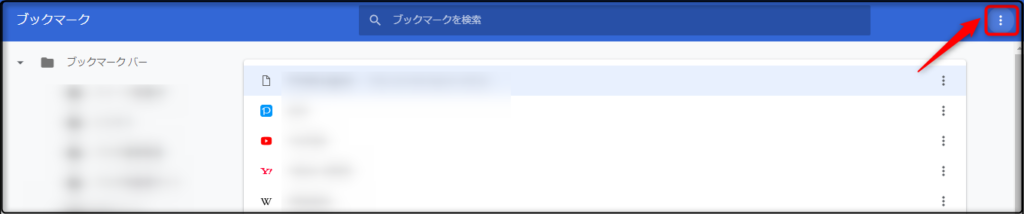
出てきたメニューの【ブックマークをエクスポート】をクリックします。
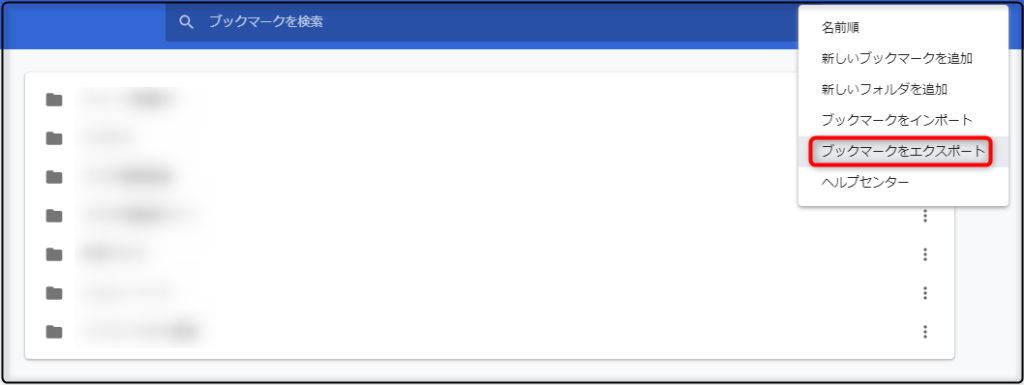
①エクスポートするデータの保存先を選ぶ(今回はドキュメントに保存しました)
②データの種類が【HTML】であることを確認する
③【保存】をクリックする
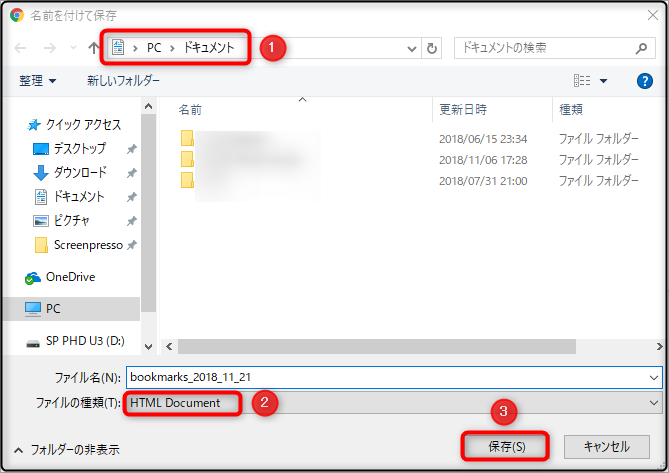
これで、Google Chromeのブックマークデータを抽出して保存することができました。
あとは、移動先のブラウザでこのHTMLデータを読み込ませて、ブックマークを引き継いでください。
最後に
ブラウザに関しては個人の好みが出るので、別のものに変更したいという場合が出てきます。
その際には、できる限りデータを引き継ぐようにしましょう。
そうすれば、次のブラウザでの作業もスムーズに始められるので時短にもなりますよ~(^^)/